| 일 | 월 | 화 | 수 | 목 | 금 | 토 |
|---|---|---|---|---|---|---|
| 1 | 2 | 3 | 4 | 5 | 6 | 7 |
| 8 | 9 | 10 | 11 | 12 | 13 | 14 |
| 15 | 16 | 17 | 18 | 19 | 20 | 21 |
| 22 | 23 | 24 | 25 | 26 | 27 | 28 |
| 29 | 30 |
- js
- charactercreator
- Costume
- cc4
- 언리얼엔진
- C언어
- 마야
- 3dmodeling
- c++
- ANIMATION
- 티스토리챌린지
- autodesk
- 개발
- visualstudio
- character
- JavaScript
- UnrealEngine
- 3d
- 개발블로그
- ue5
- 오블완
- HTML
- reallusion
- modeling
- 프로그래밍
- 애니메이팅
- animating
- unreal
- C
- iclone
- Today
- Total
목록c++ (9)
개발나라 스용공주
 [프로그래머스] #001 Lv.0 C++ 문자열 출력하기
[프로그래머스] #001 Lv.0 C++ 문자열 출력하기
문제 제시 조건은 다음과 같다. 정답은 다음과 같다. #include #include using namespace std; int main(void) { string str; cin >> str; cout
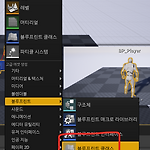 [언리얼엔진] 3인칭 플레이어의 움직임을 키보드로 조작하기 Controlling the movement of the third person player with the keyboard
[언리얼엔진] 3인칭 플레이어의 움직임을 키보드로 조작하기 Controlling the movement of the third person player with the keyboard
이번 글은 언리얼엔진에서 3인칭 캐릭터를 레벨에 배치한 후 그 캐릭터를 키보드의 특정 키를 누르면 설정된 방향에 맞게 움직이는 것을 구현해볼 것 입니다. 우선 레벨에 3인칭 플레이어를 만들어 배치해야합니다. 3인칭 플레이어는 카메라가 플레이어를 일정 거리에서 비추고 있는 모습이 보여지는 것이 특징이므로 카메라를 만들고 플레이어를 배치해야할 것 입니다. 먼저 블루프린트 클래스를 만들어줍니다 블루프린트 클래스에서 부모클래스로 Character를 선택해줍니다. 뷰포트 화면으로 들어가 좌측에 Mesh를 선택해준 뒤 우측 디테일바에서 메시 안에서 SK_Mannequin을 선택해줍니다. 그리고 마네퀸의 방향과 위치를 뷰포트 화면에 있는 큐브와 하늘색 화살표를 참고하여 아래 사진과 같이 맞춰줍니다. 3인칭 시점으로 ..
오늘은 범위 지정 연산자(::)에 대해 알아보도록 하겠습니다. 우선 범위 지정 연산자란 ::의 형태를 하고 있습니다. 상세한 뜻과 사용법 등을 알아보겠습니다. [ 1. 범위 지정 연산자 (::)란? ] C++에서 가장 우선순위가 높은 연산자로 여러 범위에 사용된 식별자를 식별하고 구분하는데 사용되며 변수, 함수, 열거체가 올 수 있습니다. 한마디로 정리하자면 함수나 변수명을 namespace에 따라 구분 시 사용됩니다. * namespace란? 변수나 함수들이 선언된 범위, 묶음을 일컷는 '명칭 영역'을 의미하며 변수, 함수, 구조체, 클래스 등을 구분하기 위해 이름으로 사용되는 다양한 내부 식별자를 가지고 있는 것입니다. 프로그램이 복잡해지고 여러 라이브가 포함될 수록 내부 식별자 간의 충돌 가능성이 ..
 [C++] #004 다양한 주석의 형태 / 제목이 보이는 주석 만들기 Different types of comments / Create comments with visible titles of C++ with Visual Studio 2022
[C++] #004 다양한 주석의 형태 / 제목이 보이는 주석 만들기 Different types of comments / Create comments with visible titles of C++ with Visual Studio 2022
이번에 작성할 글은 C++에서 주석을 작성하는 것에 대한 여러가지 방법을 제시하는 간단한 글이다. 우선 첫번째 방법 한줄의 문장을 주석으로 처리하는 것이다. 방법은 아래와 같다. //C++에서 주석만들기 이렇게 //를 붙여주고 한줄의 문장을 작성해주면 된다. 다만 한줄 이상이 될 경우 주석이 해제되기 때문에 //를 활용하여 여러줄을 작성하고싶다면 아래와 같이 문장마다 //를 앞에 붙여줘야한다. //C++에서 주석만들기 //한줄 주석 표현하기 그렇지만 위와 같은 방법으로 여러줄의 주석을 작성하는데 줄마다 //를 붙여주면 너무 번거로워진다. 따라서 이를 보완해줄 두번째 주석 작성 방법이 있다. 그리고 두번째 방법은 여러줄의 주석 문장들을 작성하는 방법이다. 방법은 아래와 같다. /* 여러줄의 주석을 만들고싶..
오늘은 비주얼스튜디오를 통해 문자열 예제를 출력하는 프로그램을 짜보겠습니다. 기본 파일 생성은 아래 첫번째 링크를, 프로젝트 속성 설정은 두번째 링크를 참고하여 먼저 만들어주신 뒤 아래 코드만 해당 파일명을 가진 파일에 기존 내용을 삭제하고 넣어주시면 됩니다. https://hwangseoyoung.tistory.com/22 [C++] #002 비주얼스튜디오(Visual Studio 2022)로 간단한 입출력해보기 Simple InputOutput Example with Visual Stud 오늘은 비주얼스튜디오를 통해 간단한 입출력을 하는 프로그램을 짜보겠습니다. 우선 저는 비주얼스튜디오2022(Visual Studio 2022)을 사용하였습니다. [비주얼스튜디오 2022 다운받기 링크] https:/..
 [C++] #002 비주얼스튜디오(Visual Studio 2022)로 간단한 입출력해보기 Simple InputOutput Example with Visual Studio 2022
[C++] #002 비주얼스튜디오(Visual Studio 2022)로 간단한 입출력해보기 Simple InputOutput Example with Visual Studio 2022
오늘은 비주얼스튜디오를 통해 간단한 입출력을 하는 프로그램을 짜보겠습니다. 우선 저는 비주얼스튜디오2022(Visual Studio 2022)을 사용하였습니다. [비주얼스튜디오 2022 다운받기 링크] https://visualstudio.microsoft.com/ko/downloads/ Visual Studio Tools 다운로드 - Windows, Mac, Linux용 무료 설치 Visual Studio IDE 또는 VS Code를 무료로 다운로드하세요. Windows 또는 Mac에서 Visual Studio Professional 또는 Enterprise Edition을 사용해 보세요. visualstudio.microsoft.com [1. 프로젝트 속성 변경하기] 코드 작성 이전 기본적으로 프로젝..
 [C++] #001 비주얼스튜디오 프로젝트 속성 설정하기 Set Project properties with Visual Studio 2022
[C++] #001 비주얼스튜디오 프로젝트 속성 설정하기 Set Project properties with Visual Studio 2022
오늘은 앞으로 사용할 비주얼스튜디오에서의 프로젝트 속성 값을 변경해주는 작업을 담은 글이다. 이 속성 값을 변경하면 따로 번거롭게 경로를 설정하지 않고도 헤더파일만 명시해주면 프로젝트가 실행되도록 경로를 설정해주는 것이다. [1. 프로젝트 속성 설정하기] 솔루션 탐색기에서 프로젝트 명을 우클릭하여 '속성'을 눌러준다. 그럼 아래 사진과 같이 프로젝트의 속성 페이지가 뜨고 그 창의 좌측을 보면 구성 속성 중 'VC++ 디렉터리'를 찾을 수 있다. 'VC++ 디렉터리'를 눌러준다. 그럼 아래 사진에서 표시된 '포함 디렉터리'에서 동그란 표시로 표시해둔 밑을 가리키는 화살표 버튼을 눌러준다. 그리고 ''이 뜨는데 이걸 눌러준다. 위의 방식대로 하였다면 아래 사진과 같이 창이 뜬다. 그럼 표시한 영역에 'pro..
 [C++] #001 C++의 기본 구성
[C++] #001 C++의 기본 구성
오늘은 프로그래밍 언어 중 C++언어의 기본 구성에 대한 글을 쓸 것이다. [ 1. Hello, World! 왜 출력하는 것일까? ] Hello, World는 프로그래밍을 하기 시작한 사람이라면 누구나 들어본 것이다. 그런데 이것은 왜 출력하는 것일까? 우리가 Hello, World!를 출력하면 알 수 있는 2가지가 있다. 1) 개발 세팅 후 개발을 해도 되는지 여부 2) 내가 원하는 언어의 개발 환경이 잘 설치되어있는지에 대한 확인 [ 2. Hello, World! 출력과 세부 설명 ] #include using namespace std; int main() { cout
